Lorsque vous décidez de déplacer des données sur un nouveau site Web pour une raison quelconque, vous souhaitez copier des commandes, car elles conservent des informations essentielles sur les ventes réalisées sur votre magasin pendant une période définie. Pour rendre cette tâche moins difficile et plus cohérente, vous pouvez considérer Store Manager pour PrestaShop.
Les fonctionnalités de commande d’importation PrestaShop ont été introduites récemment dans Store Manager pour PrestaShop PRO Edition (version 2.29.1.1683). En utilisant cette version d’application ou plus récente, vous pouvez effectuer un transfert de commande via un assistant d’importation.
Ce tutoriel étendu couvre toute la procédure d’importation de commande PrestaShop à partir de .csv exécutée via Store Manager et contient des captures d’écran pour une meilleure visualisation.
Quels champs le fichier de commandes d’importation PrestaShop doit-il inclure?
Afin de créer un enregistrement de commande par importation, il est obligatoire d’avoir des données dans les colonnes de fichier .csv suivantes:
- ID de la commande – ce champ correspond à l’ID de la commande
- Référence de la commande – insérez le numéro de la commande dans ce champ
- Méthode de paiement – indiquez la méthode de paiement utilisée par le client pour chaque commande à créer
- Mode de paiement – ajoutez le mode de paiement respectivement dans cette colonne
- Total des remises – fournissez la valeur d’escompte total de commande
- Total payé – insérez la valeur totale payée
- Prix total des produits – spécifiez le prix total du produit dans le fichier
- Prix total du produit hors taxe – indiquez le prix total du produit hors taxe
- Total livraison – indiquez la valeur totale du coût de livraison
- Total emballage – ajoutez le coût d’emballage pour chaque commande que vous allez importer
- Statut – le statut (état) de la commande doit être spécifié dans ce champ
- Genre – le genre du client doit être indiqué (M. / MM.)
- Prénom – précisez le prénom du client
- Nom de famille – ajoutez le nom de famille du client
- E-mail du client – l’adresse e-mail du client qui a passé la commande doit être spécifiée ici
- Adresse de livraison 1 – indiquez l’adresse de livraison à télécharger
- Ville de livraison – précisez la ville de livraison de la commande
- Adresse de la facture 1 – assurez-vous que ce champ contient l’adresse de la facture
- Ville de la Facture – ajoutez le nom de la ville dans ce champ
- Nom du produit – fournissez le nom du produit que contient chaque commande importée
- Quantité du produit – indiquez combien d’articles de chaque produit la commande contient
- Prix du produit – spécifiez le prix régulier du produit
- Référence du produit – insérez la référence du produit commandé dans cette colonne
Chaque commande prend une ligne distincte dans le fichier d’importation. Si une commande contient plus d’un produit, il faut autant de lignes que de nombreux produits ont été commandés. Les détails de la commande seront dupliqués pour chacun des éléments.
Télécharger l’exemple du fichier .csv pour l’importation de la commande
Ayant ces détails, vous pourrez créer un enregistrement de commande sur la boutique cible PrestaShop. Si vous souhaitez créer un client ou une adresse, ils doivent être spécifiés dans le fichier source. Généralement, toutes les caractéristiques du fichier de commandes d’importation PrestaShop peuvent être exclues de l’exportation des commandes existantes via un assistant d’exportation, respectivement. L’orientation détaillée des exportations de commandes se trouve dans cette publication – https://www.prestashopmanager.com/fr/useful-articles/prestashop-orders/export-prestashop-orders-quickly-and-with -ease/
Configuration des paramètres des commandes d’importation PrestaShop
Avant de télécharger .csv stocker des ventes, vous devez configurer les paramètres dans l’assistant d’importation de commande PrestaShop. Respectez les étapes décrites ci-dessous et considérez les recommandations mises en évidence pour créer correctement les commandes.
Familiarisez-vous avec les points ci-dessous avant d’ajouter les données de commande.
- Les commandes sont importées dans le magasin, actuellement sélectionné dans le menu déroulant “Sélectionnez votre magasin” dans la section “Catégories et produits” de Store Manager.
- L’importation ne remplit que la création d’ordre, vous pouvez donc créer de nouveaux ordres, mais ne pas mettre à jour ceux existants.
- Les adresses clients peuvent être créées au cours de l’importation de la commande PrestaShop, si vous avez tous les champs liés à l’adresse dans le fichier .csv.
- Les comptes clients peuvent être créés pendant l’importation des commandes, s’ils n’existent pas sur la boutique PrestaShop cible.
- Les produits ne peuvent pas être créés, même si vous avez le maximum de détails possibles dans le fichier d’importation. Si les produits commandés n’existent pas sur la boutique cible PrestaShop, les détails fournis dans le fichier seront utilisés pour décrire le produit dans l’ordre ultérieur.
- Accédez à Outils-> Importer / Exporter-> Importer / Exporter les commandes ou l’assistant d’importation d’ordre d’accès dans la section Commande de Store Manager. Cliquez sur Importer une action sur la page de départ.
- Les informations de vente des fichiers .csv ou .txt sont organisées en.
- Assurez-vous que les délimiteurs de fichiers sont configurés correctement et regardez les données dans la boîte d’aperçu.
- Définir les identifiants pour toutes les entités et compléter la configuration de mappage sur l’importation de commande PrestaShop suivante à partir de l’étape .csv
- Définissez les options d’importation à la dernière étape de l’importation des ventes.
- Après avoir défini les options, confirmez l’importation de la commande veuillez parcourir le résumé.
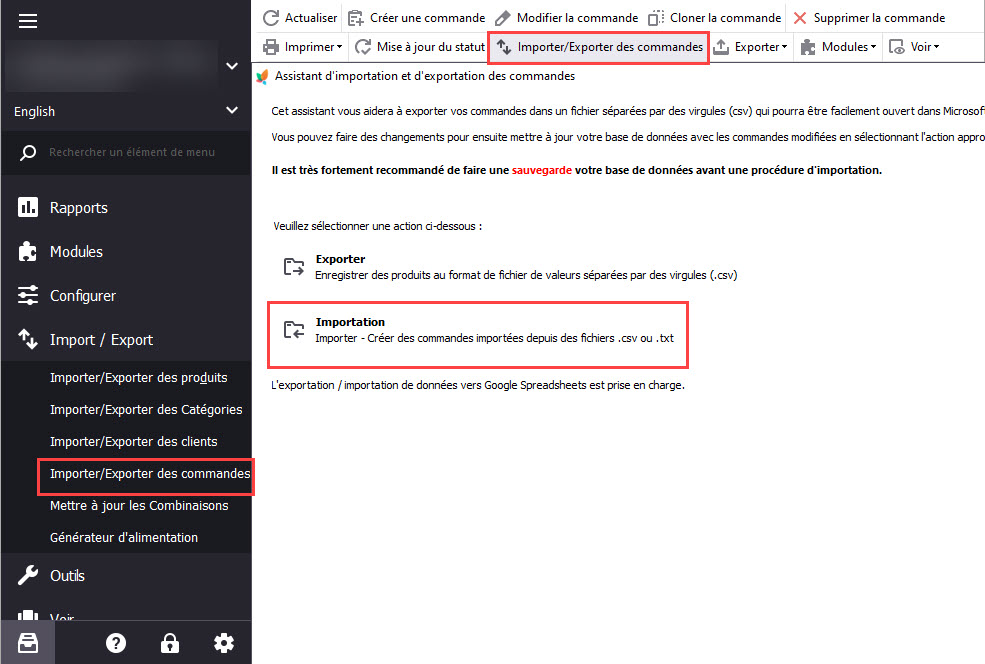
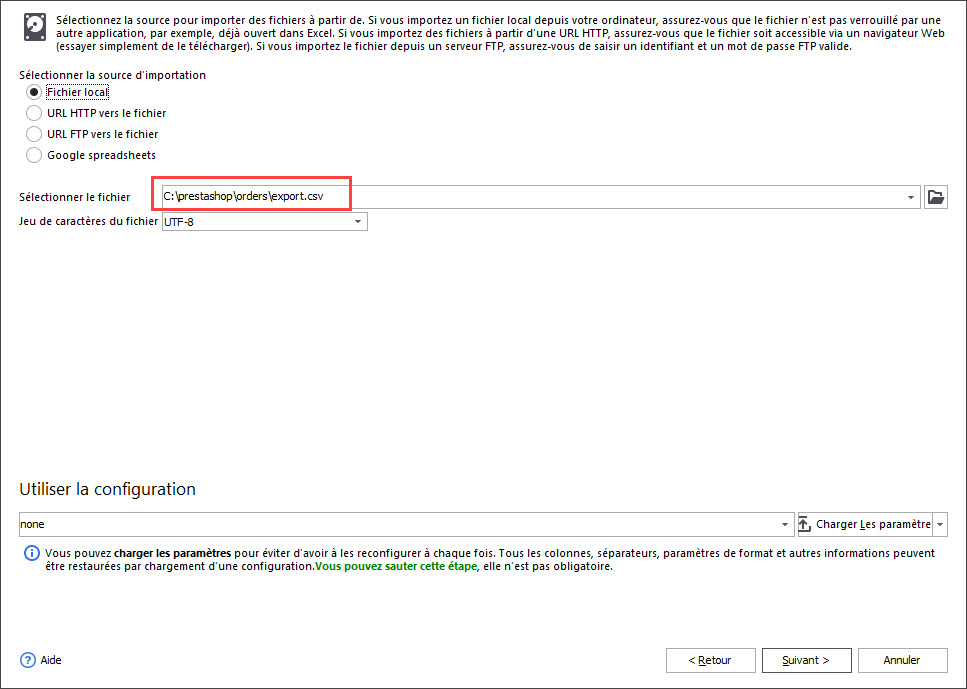
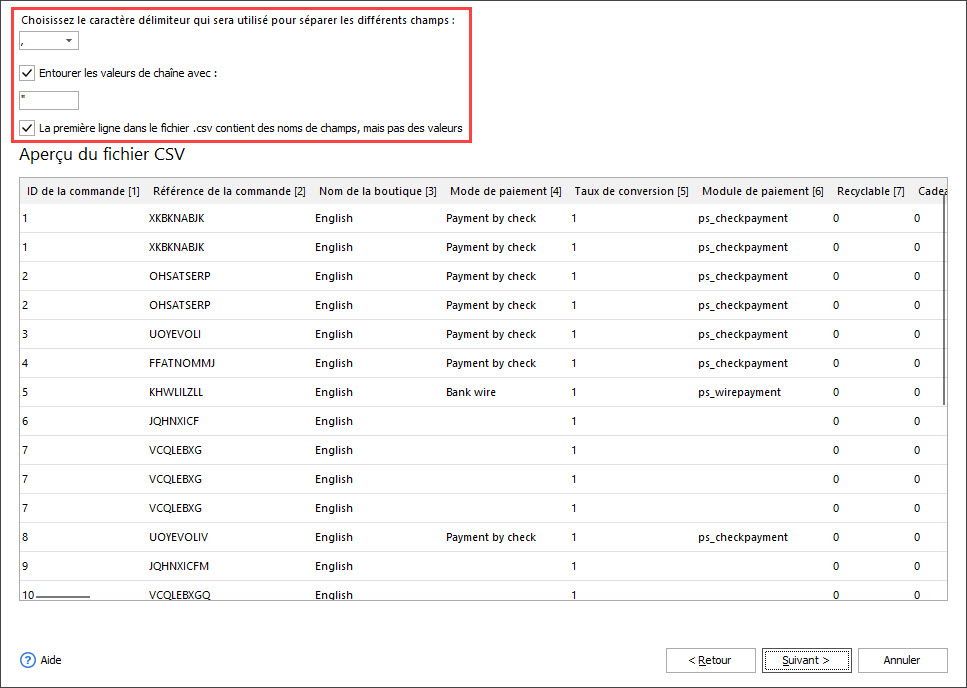
Importer des commandes PrestaShop GRATUITEMENT avec Store Manager
Importez Maintenant1. Identificateur de la commande – il est possible d’identifier les commandes par référence de commande ou ID de la commande. Les deux champs sont obligatoires et doivent être remplis dans le fichier source.
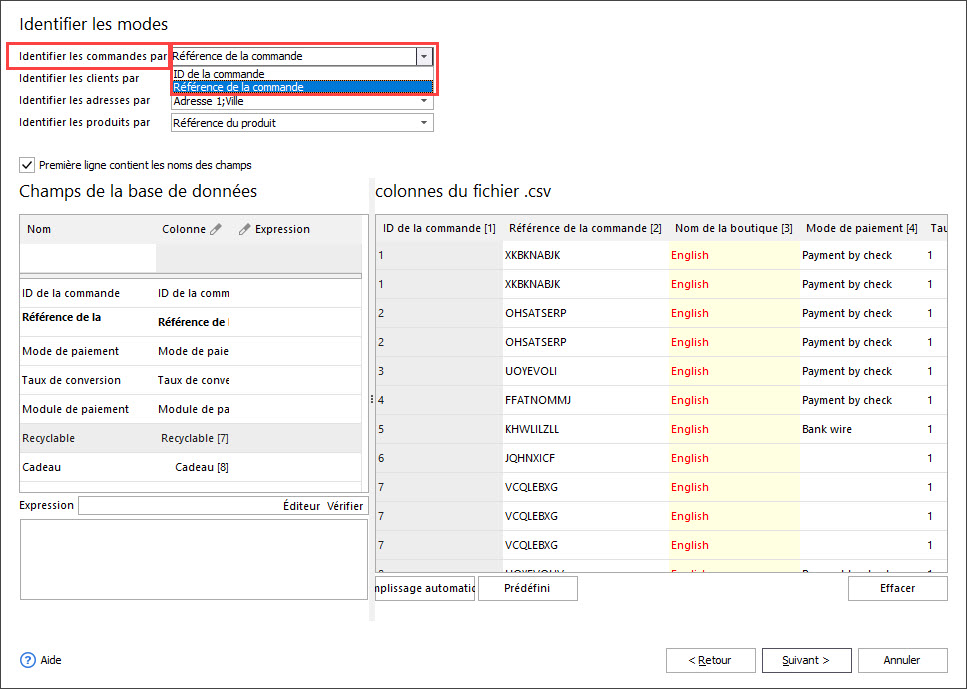
Quel que soit l’identifiant que vous choisissez dans cette liste déroulante, sa valeur devrait être unique pour chaque commande. Si, par exemple, vous sélectionnez la référence en tant qu’identifiant, et il y a deux ordres ayant une référence identique, une seule commande sera créée dans le processus d’importation de commande PrestaShop à partir de .csv.
2. Identifiant client – ce menu déroulant répertorie deux options: l’ID client et l’adresse e-mail. Dans le cas où les clients sont disponibles dans le boutique, vers lequel vous importez des commandes, vous pouvez les identifier par ID. Au contraire, l’adresse e-mail doit figurer comme méthode d’identification.
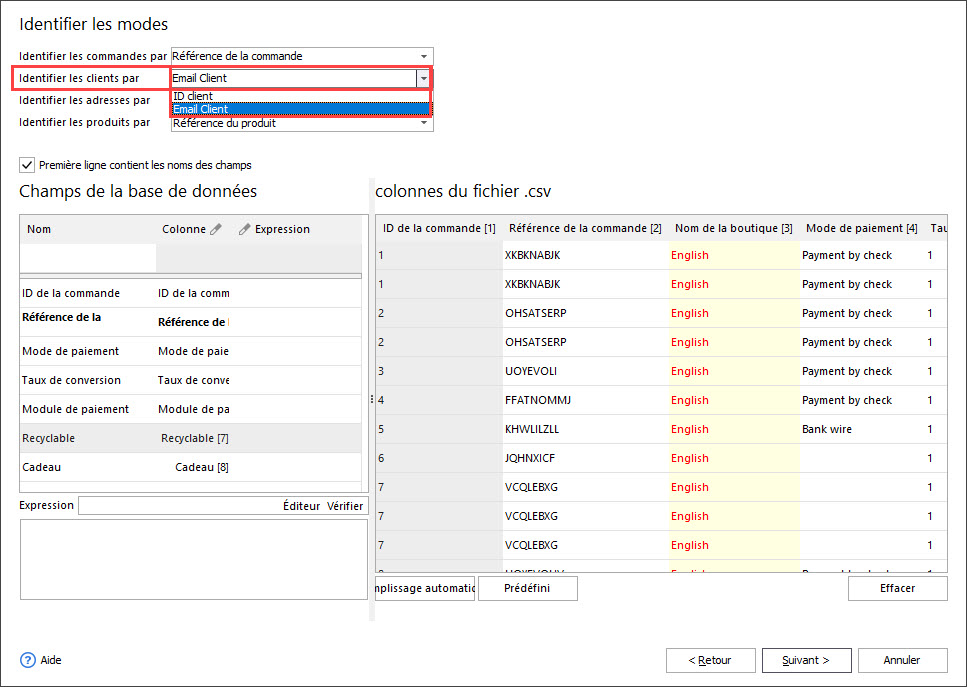
3. Identifiant d’adresse – L’Assistant d’importation des commandes Prestashop vous permet d’identifier les adresses par plusieurs champs: prénom, adresse 1, ville, numéro de TVA, etc. Il est recommandé d’appliquer plusieurs champs pour rendre l’identification des adresses plus précise. L’ID d’adresse peut être utilisé comme identifiant s’il existe pour le client actuel sur le magasin cible.
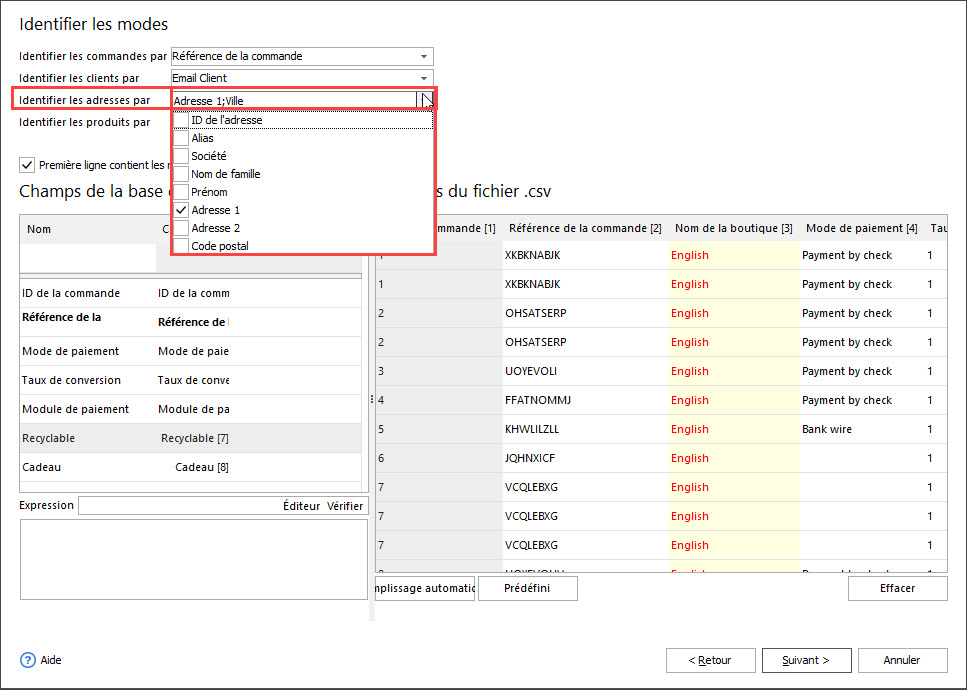
4. Identificateur de produit – case à cocher pour les détails du produit qui seront utilisés comme identificateur.
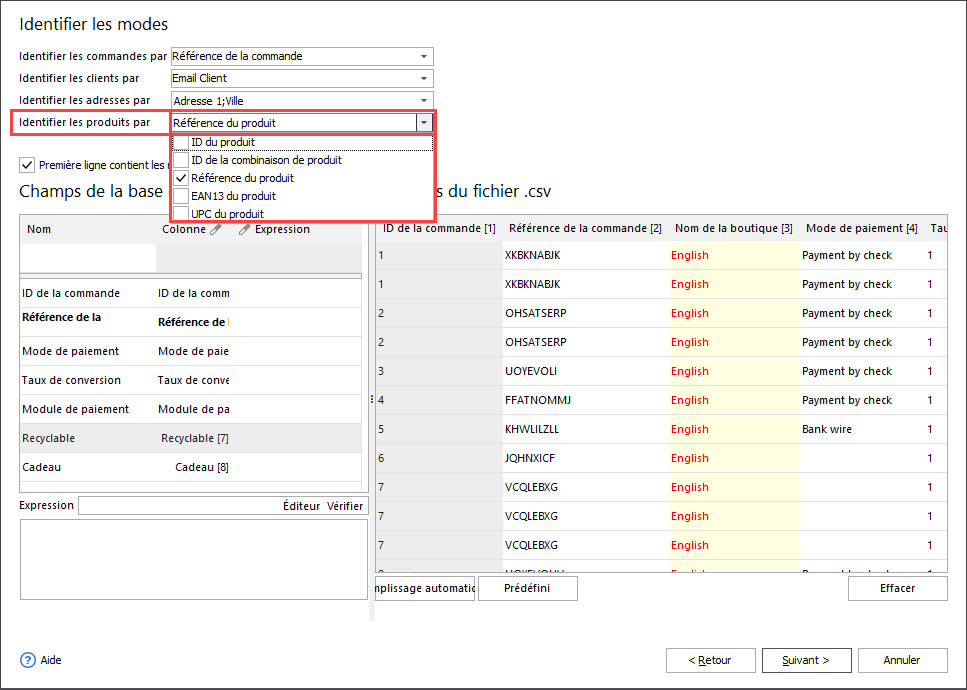
Le processus de mappage peut être rempli facilement dans le cas où les colonnes de fichiers .csv sont intitulées de manière identique aux champs de base de données, ce qui est vrai si vous avez exporté un fichier avec Store Manager. Assurez-vous que tous les champs requis ainsi que les identifiants sont mappés.
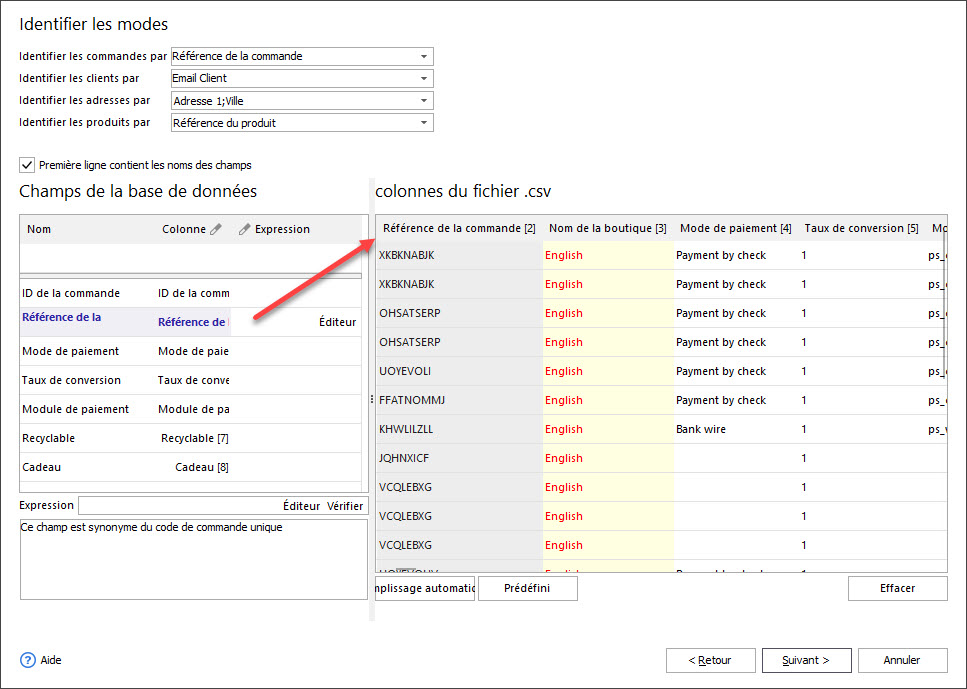
D’abord, vous devez choisir entre deux méthodes d’importation – “Ajouter uniquement” ou “Juste Ajouter”.
La première méthode vous permet de créer des commandes par identifiant sélectionné (lorsque la référence est choisie comme identifiant) sans vérifier si un tel identifiant existe déjà chez PrestaShop.
Vous pouvez également noter la case à cocher «Mettre à jour les stocks de produits» à cette étape. Cette option vous permet de soustraire des stocks pour les produits (s’ils existent sur le magasin PrestaShop, auquel vous importez des commandes) si les commandes importées les contiennent.
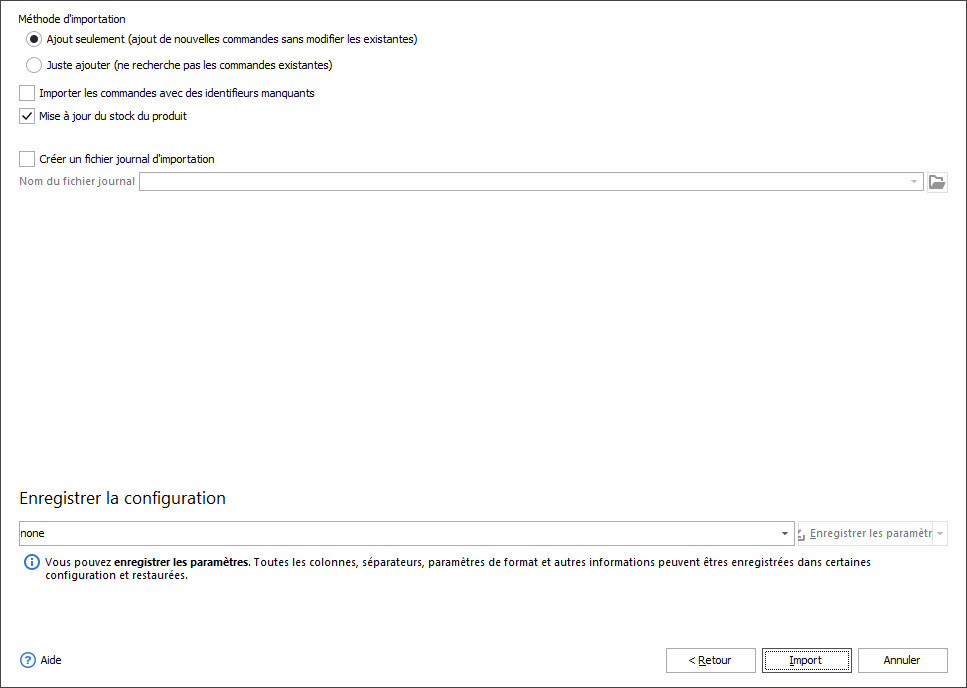
Important
Dans le cas où l’option «Mettre à jour le stock de produit» est activée, mais ce produit n’existe pas au magasin dans lequel vous importez des commandes OU son stock n’est pas suffisant, la commande NE SERA PAS CRÉÉ
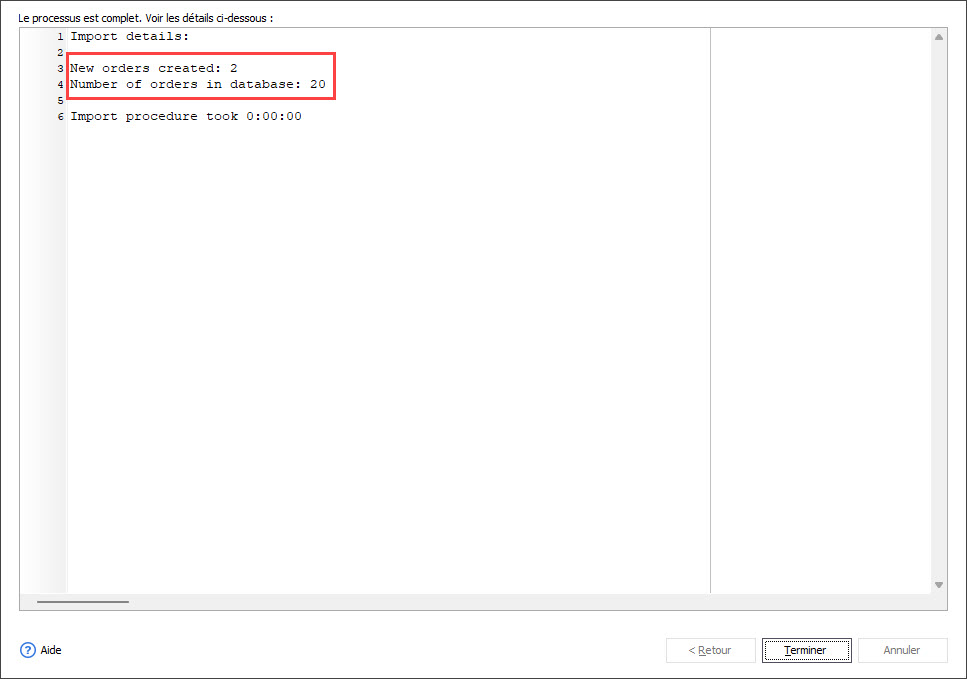
L’importation de commande PrestaShop est certainement une partie importante du transfert de données qui peut être effectuée sans problème avec l’application Store Manager pour PrestaShop.
Lisez aussi:
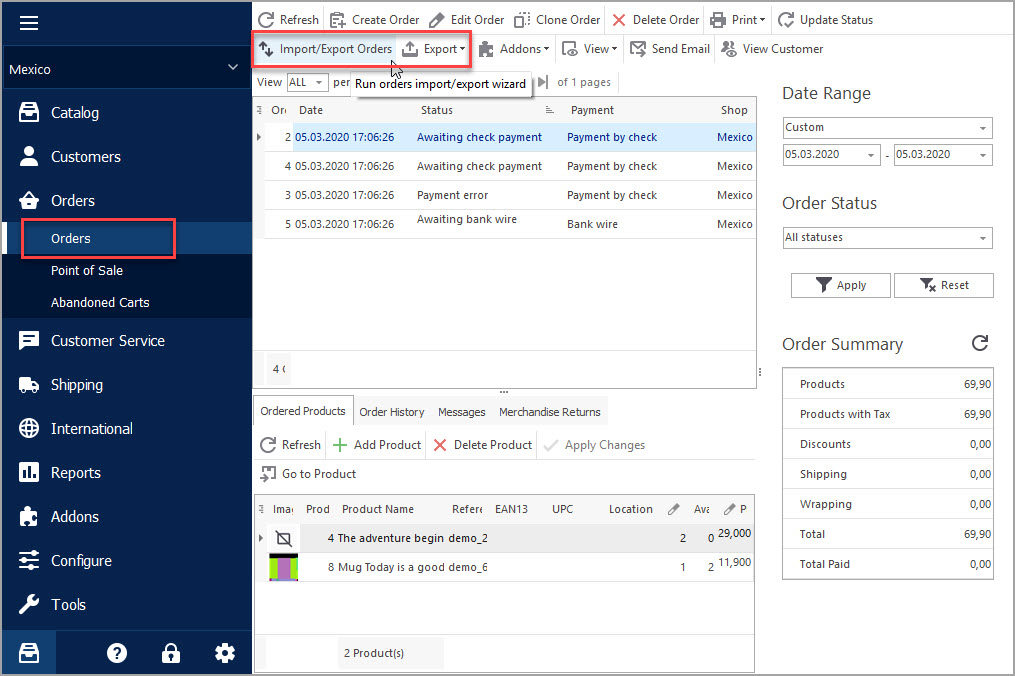
Exporter les Commandes PrestaShop
Utilisez ces instructions pour exporter facilement des données de commande à CSV, XML et HTML en utilisant l’Assistant d’Exportation. En Savoir Plus…
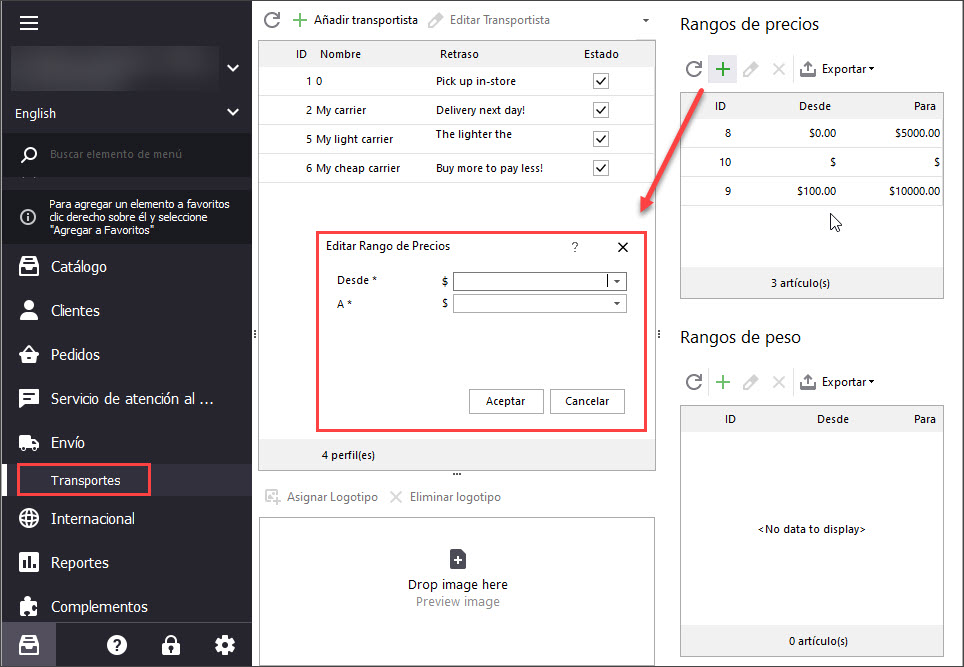
Pourquoi est-ce que je ne peux pas créer une commande dans le PDV PrestaShop?
Obtenez la liste de solutions concernant la gestion de commandes PrestaShop. En Savoir Plus…
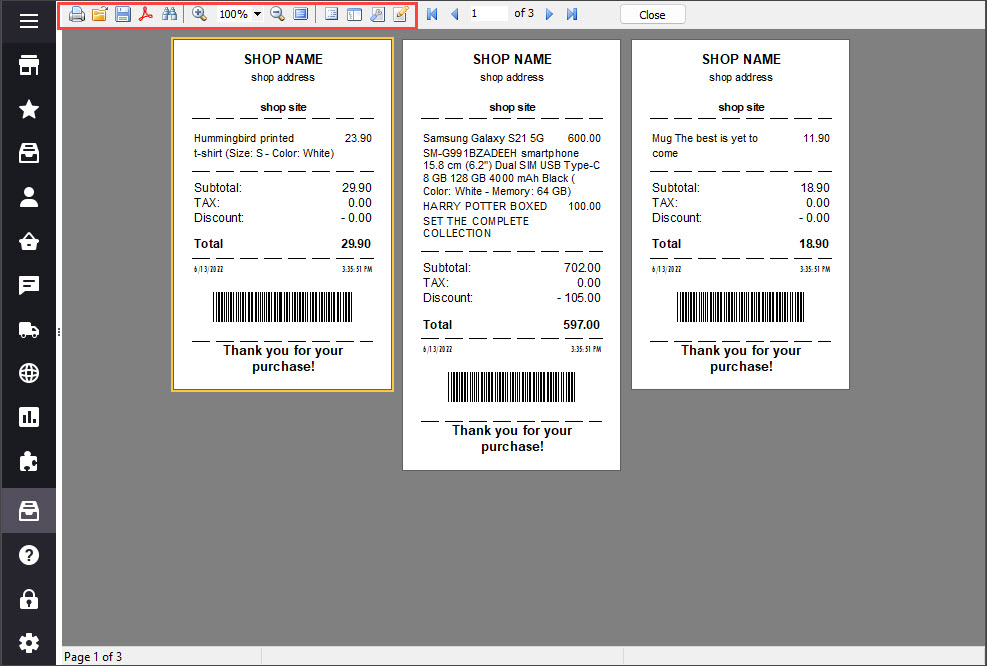
Comment imprimer un reçu de caisse dans PrestaShop
Découvrez le moyen comment imprimer un reçu de caisse PrestaShop en quelques clics. En Savoir Plus…
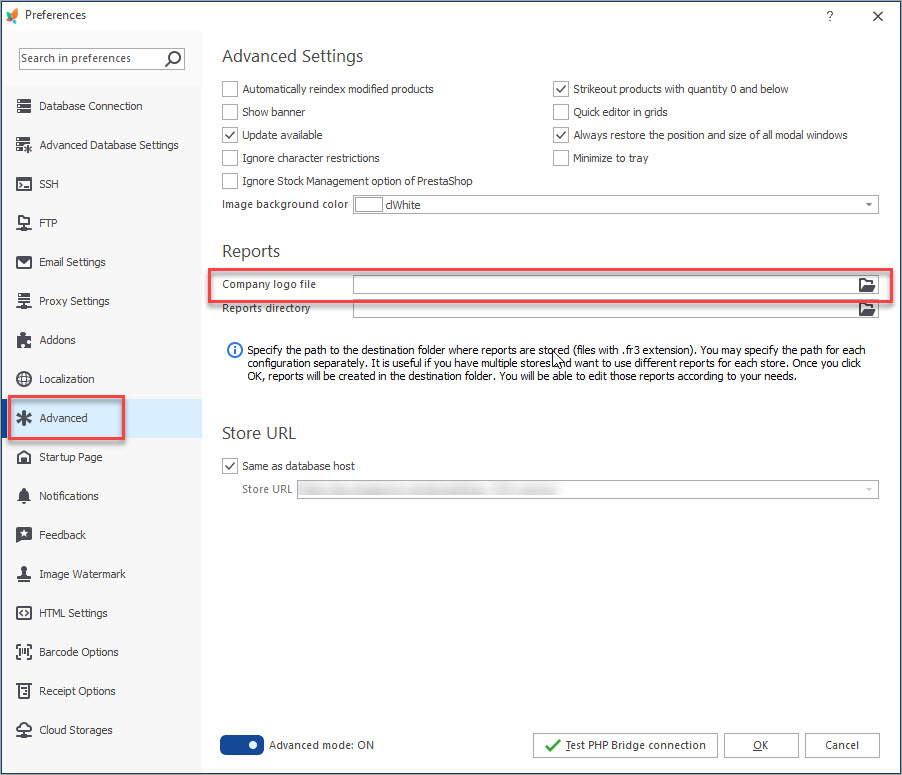
Comment Importer des Commandes à PrestaShop
Découvrez quels champs dans le fichier d’importation de commandes PrestaShop sont obligatoire et comment configurer les paramètres de transfert. En Savoir Plus…
COMMENTAIRE




